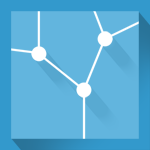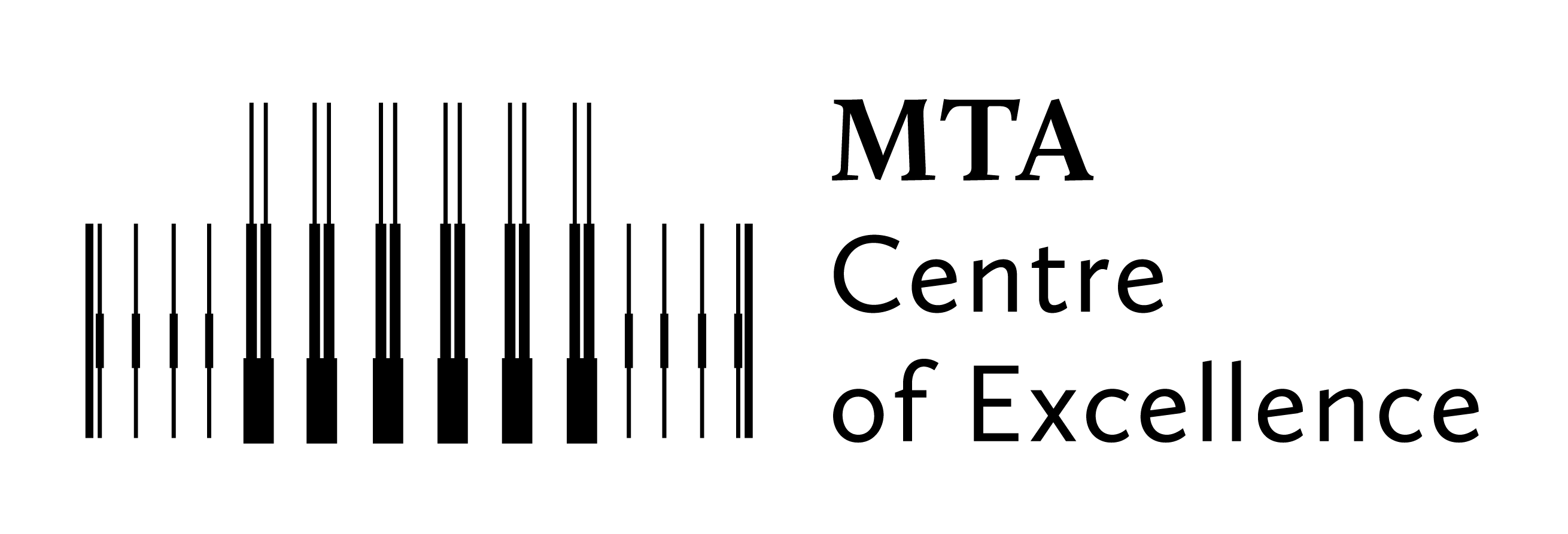A telephelyi akadémiai hálózat felhasználói az email címükkel és a spamszűrési jelszóval három wifi hálózatot vehetnek igénybe.
A hálózatok használatához szükséges beállítási paraméterek a https://wigner.hu/szhk/wifi oldalon találhatóak.
Az alábbiakban a "Wigner" wifi beállítását és a spamszűrési jelszó frissítését nézzük végig Linux Debian operációs rendszeren. A beállítás az "eduroam" és a "Wigner guest" esetén is hasonlóan működik.
2. Lejárt/megváltozott spamszűrési jelszó frissítése a wifi csatlakozásnál
1. A "Wigner" wifi beállítása
A Hálózat beállítását végezhetjük parancssorból és Hálózatkezelő segítséségével is. A parancssori lehetőségeket itt nem tárgyaljuk, egy egyszerű desktop felhasználónak elég a Hálózatkezelő segítségével történő beállítás.
Először a felső panelen kattintsunk a hálózat ikonra.
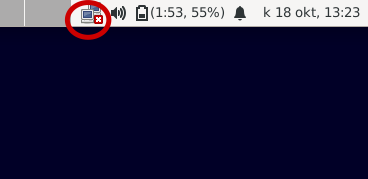
Ekkor megjelenik az elérhető hálózatok listája, amelyekből válasszuk ki a "Wigner" azonosítójú hálózatot:
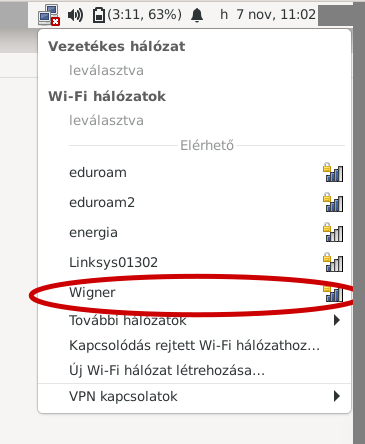
Ekkor a Hálózatkezelő felkínálja a "Wigner" hálózat beállítási paneljét, melyen a következőket állítsuk be:
Wi-Fi Biztonság/Security: WPA2 Enterprise
Hitelesítés/EAP módszer/Authentication: Alagutazott TTLS (Tunneled TLS)
Név nélküli identitás/Anonymous identity: anonymous@wigner.hu
Tartomání/Domain: radius.kfki.hu
CA tanúsítvány/CA certificate: "Wigner FK Radius CA" tanúsítvány (melyet korábban letöltöttünk a gépre)
Belső hitelesítés/Inner autentication: PAP
Felhasználó név/ Identitás/Identifier: kutatóközponti email cím
Jelszó/Password: spamszűrési jelszó
A CA tanúsítvány beállításakorkor a korábban letöltött tanúsítvány fájlt kell kiválasztanunk "Wigner FK Radius CA" tanúsítvány :
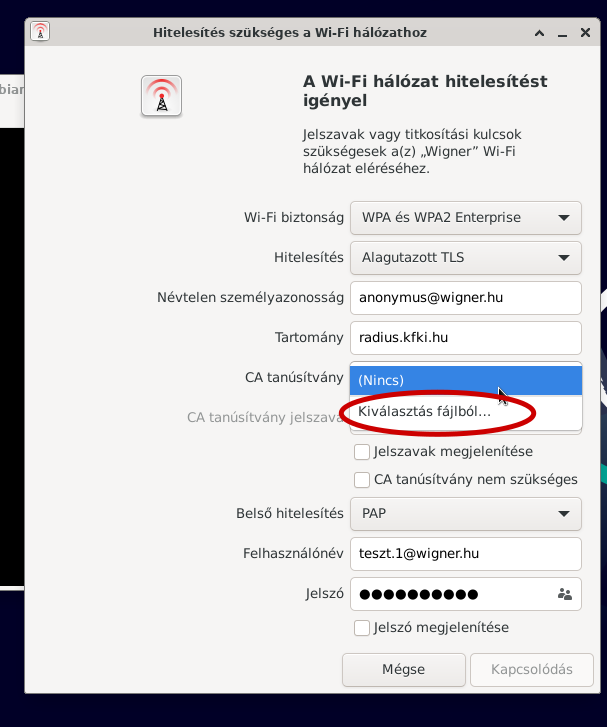
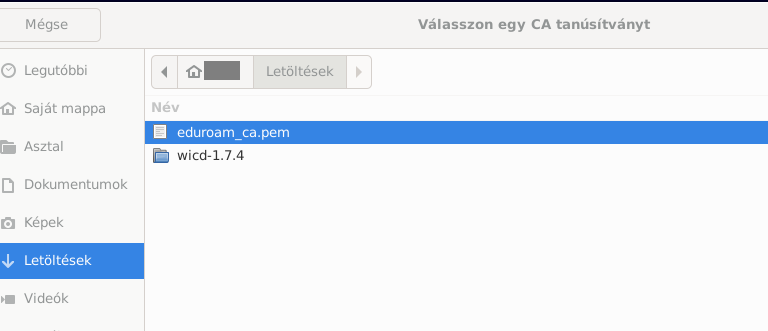
Ha mindent beállítottunk, akkor kattintsunk a "Kapcsolódás" gombra:
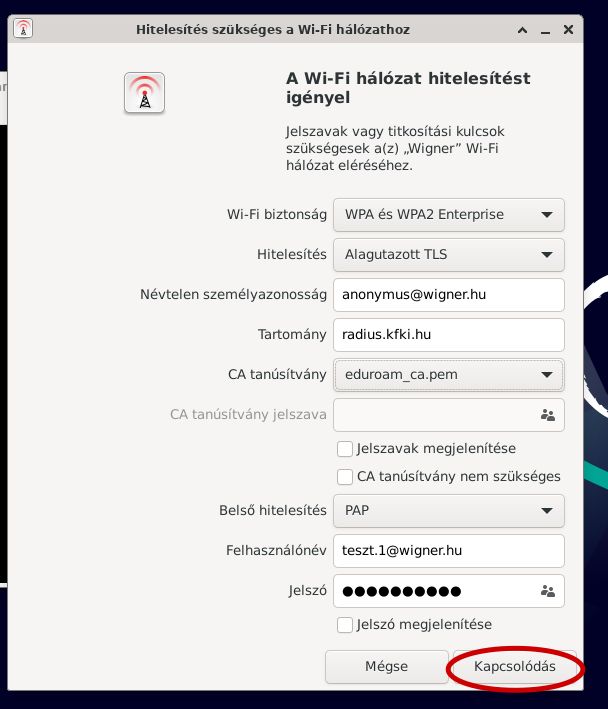
Ezután sikeresen tudunk kapcsolódni a hálózathoz.
2. Lejárt/megváltozott spamszűrési jelszó frissítése a wifi csatlakozásnál
Ha az eltárolt spamszűrési jelszavunk elavult, akkor nem tudunk a megjegyzett jelszóval automatikusan a Wigner wifi-re csatlakozni.
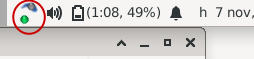
Ekkor az eltárolt jelszót módosítanunk kell a Hálózatkezelóben.
Keressük meg a "Speciális hálózati konfiguráció" alkalmazást. Ezt megtehetjük az Alkalmazáskeresővel vagy az "Alkalmazások/Beállítások" menüpont alatt.
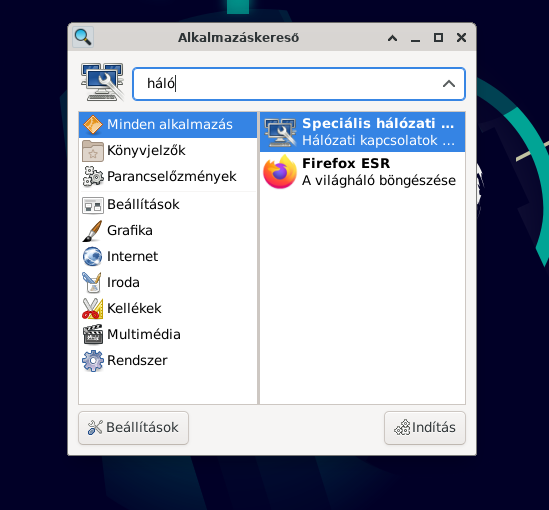
Itt válasszuk ki a "Wigner" hálózatot.
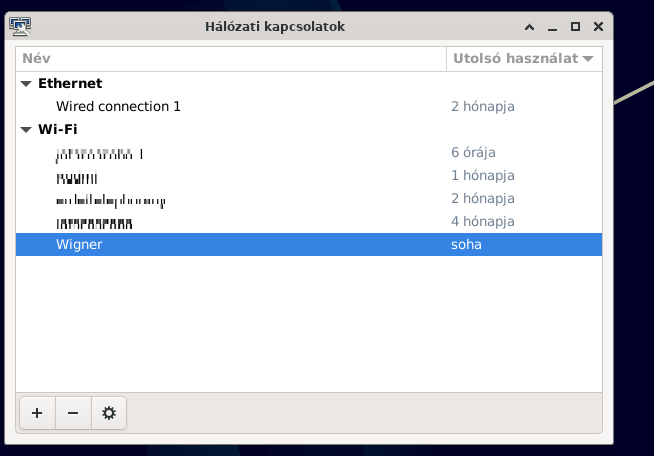
A megjelenő panaelen válasszuk ki a "Wi-Fi biztonság" fület:
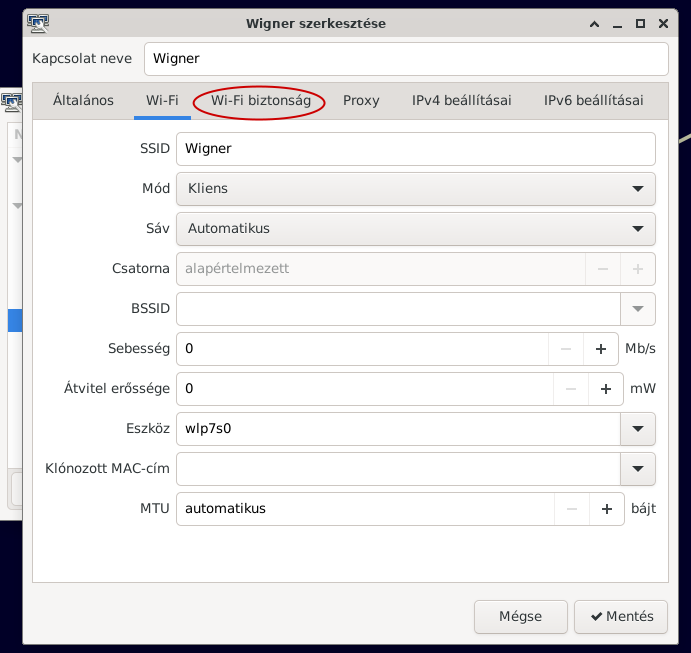
Itt beállíthatjuk az új jelszót:
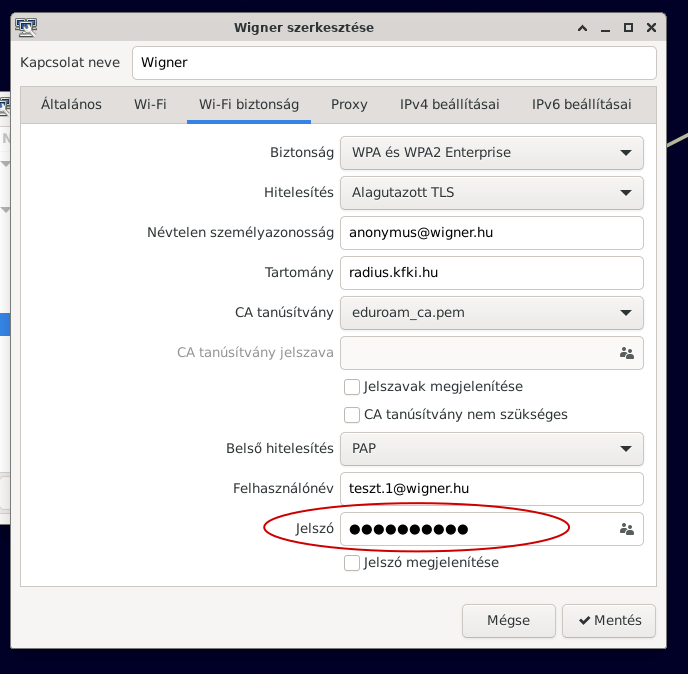
A "Mentés" gombra kattintás után tudunk a hálózatra csatlakozni.